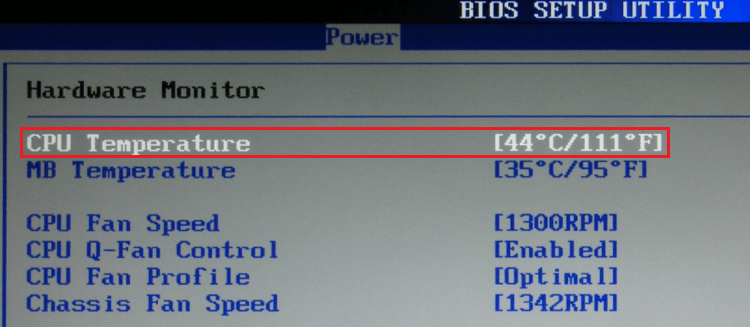На днях, при сборке нового компьютера, столкнулся с тем, что выключился компьютер при установке Windows, при этом нет не ошибок, не зависаний, просто отключается, буд-то из розетки вырубили. Так как все запчасти были новые, начал искать причину сначала на программном уровне.
Скачал и установил последнюю версию BIOS на материнскую плату, и даже решил, что выключается компьютер при установке Windows 10, но смена операционной системы на другую и обновление программного обеспечения материнки, результатов не дали. При установке windows 7 компьютер выключается, как только появлялась стрелка мышки.
Если вы столкнулись с тем, что при установке Windows выключается компьютер, то отцепите жёсткий диск и если есть возможность, то попробуйте запустить любой LiveCD, если система с ним запускается без проблем, и вы можете пользоваться компьютером, при этом он не выключается, то ищите проблему в комплектующих.
Не смотря на то, что все комплектующие были новыми, я решил искать причину именно в них, так как все остальные рекомендации, которые я нашёл в интернете, уже перепробовал. Подключив вместо SSD диска HDD, установка системы не доходила даже до появления курсора, компьютер просто выключался.
Когда я сел ближе к корпусу и снова подключил SSD диск, то при запуске компьютера услышал еле слышное пищание блока питания, это меня и насторожило. Использовал при сборке блок питания Aerocool VX PLUS 450W [VX-450 PLUS], так как в системе не было видеокарты, то хватить такой мощности должно было за глаза, но причина оказалась именно в блоке питания. Поехал в магазин и обменял на блок другого производителя с такой же мощностью, поставил и всё отлично заработало! Больше блоки питания этой фирмы использовать не буду, это 100%.
Также попадалось, что при установке Windows выключается компьютер, из-за вздутых конденсаторов на материнской плате, а у многих пользователей из-за высохшей термопасты, что приводило к перегреву процессора и её замена решала проблему. Но в моём случае был виноват именно говно-блок от Aerocool .
Надеюсь, что эта статья поможет вам, если вы столкнулись с такой же проблемой.
Как вам статья?
( 1 оценка, среднее 5 из 5 )

На чтение 3 мин Просмотров 389 Опубликовано
Работа с техникой иногда оказывается полна сюрпризов, которые далеко не всегда приятны. Некоторые пользователи сталкиваются с такой проблемой: компьютер при установке Windows выключается. Подобная ситуация можно повергнуть в панику даже достаточно опытного специалиста. При этом существует несколько возможных причин, которые могут привести к этой проблеме. Важно разобраться, что послужило катализатором поломки конкретно в вашем случае.
- Программные неполадки
- Технические проблемы
Программные неполадки
Если выключился компьютер при установке windows, вначале стоит понять, нет ли проблемы на программном уровне.
Для начала можно попробовать установить новую версию BIOS на материнскую плату (касается новых компьютеров, которые ещё не использовались). Для старых компьютеров вам может быть интересна статья — после замены видеокарты чёрный экран.
После этого стоит протестировать несколько вариантов:
- установить другую операционную систему;
- сбросить настройки BIOS до стандартных;
- обновить программное обеспечение самой материнки (BIOS).
Если ни одно из этих действий не дало результата, стоит продолжать искать причину проблемы.
Если вы используете загрузочную флешку, которую создали только что и нет твёрдой уверенности, что всё сделано правильно, проверьте себя согласно этой инструкции. Рекомендую использовать для этого программу Rufus.
Возможно вам будет интересно: Инструкция по установке Windows 7 с диска
Технические проблемы
Однако далеко не всегда можно исправить проблему чисто на программном уровне. Если компьютер выключается во время установки windows, а причину найти не получается, значит, нужно обратить внимание на проблему с комплектующими.
Второй причиной по значимости, является перегрев процессора. Посмотреть температуру процессора можно в BIOS. Если проблема в этом, то решить ее можно, просто заменив термопасту или систему охлаждения на более мощную.
Внимательно осмотрите материнскую плату на предмет вздутия конденсаторов, данная проблема особенно распространена на подержанных материнских платах.. В таком случае потребуется замена неисправных конденсатор в случае их обнаружения.
Обратите внимание, что в подобную ситуацию могут попасть как те пользователи, которые уже давно пользуются своим ПК, так и те, кто только недавно приобрел компьютер.
Читайте также: Компьютер при включении выключается и снова включается
Если ваш ПК ранее работал без проблем, вполне возможно, что произошла именно поломка комплектующих. Однако, проверить, нет ли проблемы на программном уровне, все же стоит. Владельцам новых устройств стоит сосредоточить свое внимание на возможных программных неполадках, а если вы их не выявите – то начать разбираться уже на уровне железа.
Установка операционной системы Windows может быть очень важным и одновременно сложным процессом. Во время установки могут возникать различные проблемы, одной из которых является выключение компьютера.
Выключение компьютера во время установки может быть вызвано несколькими причинами. Одной из них может быть неправильное подключение питания. Если к компьютеру подключены не все необходимые кабели, то это может привести к его выключению. Также выключение может быть результатом перегрева системы. Процесс установки Windows требует большого количества ресурсов, и если система не удовлетворяет минимальным требованиям, то компьютер может самовольно выключиться, чтобы предотвратить повреждение оборудования.
Также одной из причин выключения компьютера во время установки Windows может быть несовместимость оборудования. Если какое-либо устройство или компонент вашего компьютера несовместимо с операционной системой, то компьютер может выключиться во время установки. Это может быть вызвано несовместимостью драйверов или проблемой в BIOS.
Для решения проблемы выключения компьютера во время установки Windows необходимо выполнить несколько действий. Во-первых, убедитесь, что все необходимые кабели подключены правильно и надежно. Проверьте, что питание подключено к компьютеру и электрическая розетка работает исправно. Во-вторых, проверьте температуру системы. Убедитесь, что система охлаждается должным образом. Если компьютер нагревается, то возможно потребуется установка дополнительных кулеров или чистка системы от пыли. В-третьих, проверьте совместимость оборудования с операционной системой. Проверьте драйверы устройств и обновите их при необходимости. Также обратитесь к производителю вашего компьютера или оборудования для получения более подробных инструкций.
Выключение компьютера во время установки Windows может быть довольно раздражающим, но с помощью правильных действий и решений эта проблема может быть легко устранена. Будьте внимательны к деталям и проведите все необходимые проверки, чтобы установка прошла успешно.
Содержание
- Почему компьютер выключается во время установки Windows
- Проблема с питанием
- Проблемы с аппаратным обеспечением
- Проблемы с программным обеспечением
- Решения проблемы
Почему компьютер выключается во время установки Windows
- Неполадки с электропитанием: одной из основных причин выключения компьютера во время установки Windows являются проблемы с электросетью. Неустойчивое питание, скачки напряжения или перегрузки могут привести к автоматическому отключению компьютера. Рекомендуется проверить подключение к сети, использовать стабилизаторы или UPS (непрерывное питание) для надежного снабжения электроэнергией.
- Перегрев компонентов: интенсивная работа в процессе установки Windows может вызывать повышенную температуру внутри компьютера, особенно если система охлаждения не справляется с задачей. Перегрев может привести к шаткой работе и аварийному выключению компьютера. Рекомендуется проверить работу вентиляторов и охладительной системы, очистить от пыли и установить дополнительные системы охлаждения при необходимости.
- Неисправности жесткого диска: некорректная работа жесткого диска или какие-либо ошибки в файловой системе могут привести к аварийному выключению компьютера во время установки Windows. Рекомендуется проверить состояние диска и выполнить его диагностику с помощью специальных программ.
- Проблемы с оперативной памятью: неисправности или несовместимость модулей оперативной памяти также могут вызывать выключение компьютера во время установки Windows. Рекомендуется проверить работоспособность и совместимость памяти, а также провести тестирование с помощью специальных программ.
- Программное обеспечение: некоторые программы или драйвера могут быть несовместимыми с операционной системой Windows, что может вызывать сбои и выключение компьютера в процессе установки. Рекомендуется обновить все драйвера и установить актуальные версии необходимых программ до установки Windows.
Помимо указанных причин, возможны и другие факторы, такие как неисправности материнской платы, несоответствие системных требований операционной системы и т.д. Если компьютер продолжает выключаться во время установки Windows, рекомендуется обратиться к специалисту или службе технической поддержки для более детального анализа и поиска решения проблемы.
Проблема с питанием
Существует несколько возможных причин проблемы с питанием:
| 1. | Неисправность блока питания |
| 2. | Нехватка мощности блока питания |
| 3. | Проблемы с подключением к сети электропитания |
Если компьютер выключается во время установки Windows, рекомендуется проверить работу блока питания. Для этого можно воспользоваться программными средствами для диагностики или заменить блок питания на исправный. Если проблема сохраняется, возможно, требуется установить более мощный блок питания.
Также следует убедиться, что компьютер правильно подключен к сети электропитания. Возможно, кабель питания не надежно подключен или имеет повреждения. Проверьте все подключения и, при необходимости, замените кабель питания.
Решение проблемы с питанием может потребовать сервисного обслуживания компьютера или замены неисправных компонентов. Если вы не уверены в своих навыках или не имеете необходимых инструментов, рекомендуется обратиться к специалисту.
Проблемы с аппаратным обеспечением
Возможными причинами проблем с аппаратным обеспечением могут быть следующие:
- Драйверы: отсутствие или устаревшие драйверы для графической карты, чипсета материнской платы или других компонентов может вызывать ошибки при установке Windows.
- Неисправное оборудование: неисправности в компонентах компьютера, таких как жесткие диски, память, блоки питания и другие, могут привести к сбоям и выключению во время установки.
- Перегрев компонентов: неправильная работа системы охлаждения или пыль на компонентах может привести к перегреву и выключению компьютера.
- Неправильное подключение: неправильное подключение оборудования, например, некорректное подключение кабелей или несоответствие разъемов, может вызывать проблемы в работе компьютера.
Для решения проблем с аппаратным обеспечением при установке Windows можно предпринять следующие действия:
- Обновление драйверов: проверьте, что у вас установлены последние версии драйверов для всех компонентов компьютера.
- Проверка оборудования: проведите тестирование каждого компонента компьютера, чтобы выявить неисправные элементы.
- Охлаждение компонентов: убедитесь в правильной работе вентиляторов и очистите компоненты от пыли.
- Проверка подключения: перепроверьте корректность подключения всех кабелей и устройств.
Если вы все еще сталкиваетесь с проблемами при установке Windows из-за аппаратных проблем, рекомендуется обратиться к специалисту или сервисному центру для профессиональной помощи.
Проблемы с программным обеспечением
Возможность проблем с программным обеспечением на компьютере может также привести к выключению во время установки Windows. Вот несколько основных причин и возможные решения:
| Причина | Решение |
|---|---|
| Несовместимость программного обеспечения | Перед установкой Windows рекомендуется проверить совместимость уже установленного программного обеспечения с новой операционной системой. Удалите любое несовместимое ПО перед установкой Windows. |
| Вирусы или вредоносное ПО | Вредоносное ПО может привести к сбоям системы и выключению компьютера во время установки Windows. Проверьте компьютер на наличие вирусов и вредоносного ПО, используя антивирусную программу. |
| Неправильные драйверы устройств | Неправильно установленные или устаревшие драйверы устройств могут вызывать проблемы в работе компьютера. Обновите драйверы до последних версий, совместимых с новой операционной системой Windows. |
| Неправильная настройка BIOS | Некорректные настройки BIOS могут вызывать проблемы с установкой Windows. Проверьте настройки BIOS и убедитесь, что они соответствуют рекомендациям производителя. |
Если проблема с программным обеспечением не решается после проверки и исправления вышеперечисленных факторов, рекомендуется обратиться за помощью к специалистам или технической поддержке компьютерного оборудования и программного обеспечения.
Решения проблемы
Если компьютер выключается во время установки Windows, есть несколько возможных решений проблемы, которые помогут вам продолжить установку операционной системы:
- Проверьте уровень заряда батареи или подключите компьютер к источнику питания. Недостаточное питание может быть одной из причин сбоя в процессе установки.
- Убедитесь, что в вашем компьютере нет неполадок с аппаратной частью. Проверьте, чтобы все компоненты были надежно подключены и работали исправно.
- Перезагрузите компьютер и попробуйте установить Windows заново. Возможно, сбой произошел по случайности, и повторная попытка будет успешной.
- Проверьте совместимость оборудования с операционной системой Windows. Убедитесь, что все компоненты вашего компьютера совместимы с версией Windows, которую вы пытаетесь установить.
- Отключите все внешние устройства, подключенные к компьютеру. Иногда совместимость с некоторыми устройствами может вызывать проблемы при установке Windows. Попробуйте установить операционную систему, подключив только основные устройства.
- Восстановите BIOS настройки по умолчанию. Некоторые изменения в настройках BIOS могут привести к сбоям во время установки Windows. Используйте функцию сброса настроек BIOS к начальным параметрам.
- Используйте инструменты восстановления системы Windows. При установке Windows выберите опцию «Установка с использованием инструментов восстановления», которая поможет вам исправить любые проблемы, связанные с установкой.
- Если все вышеперечисленные решения не помогли, обратитесь за помощью к специалисту или службе поддержки. Они смогут провести более детальную диагностику проблемы и предложить наиболее эффективное решение.
Помните, что причина и решение проблемы может зависеть от конкретной ситуации. Если возникли сложности при установке Windows, не стесняйтесь обратиться за помощью.
Установка операционной системы Windows может стать затруднительной задачей, особенно когда во время процесса компьютер внезапно выключается. Это может вызвать разочарование и негативные эмоции, особенно если установка уже заняла продолжительное время. В данной статье рассмотрим причины подобного поведения компьютера и предложим несколько способов решения этой проблемы.
Одной из возможных причин выключения компьютера во время установки Windows является неполадка в аппаратной части компьютера. Перегрев процессора или неисправность блока питания могут привести к аварийному выключению. Чтобы исключить эту проблему, рекомендуется проверить работу системы охлаждения и установить надежный блок питания.
Еще одной причиной может быть наличие ошибок в процессе установки операционной системы. Неправильно записанный образ диска или несовместимость с оборудованием могут привести к сбоям и выключению компьютера во время установки. В таком случае, рекомендуется проверить образ диска и провести переустановку Windows, убедившись, что дистрибутив полностью соответствует требованиям компьютера.
Также следует отметить, что проблема с выключением компьютера во время установки Windows может быть связана с настройками BIOS. Некорректные настройки, связанные с энергопотреблением или перегревом, могут приводить к аварийному выключению системы. Проверьте и настройте BIOS в соответствии с рекомендациями производителя, чтобы исключить возможность подобных сбоев.
Содержание
- Что может привести к выключению компьютера при установке Windows?
- Проблемы с электропитанием
- Неправильно настроенное BIOS
- Перегрев компонентов
- Конфликт с установленным антивирусом
- Неисправности жесткого диска
Что может привести к выключению компьютера при установке Windows?
Выключение компьютера во время установки Windows может быть вызвано рядом проблем, включающих как аппаратные, так и программные неисправности. Рассмотрим некоторые из самых частых причин:
|
1. Нестабильность питания: |
Неустойчивое электропитание может вызвать сбои в работе компьютера, что приводит к его выключению во время установки Windows. Проверьте подключение сетевого кабеля и работу блока питания. |
|
2. Перегрев компонентов: |
Высокая температура процессора или других компонентов может привести к автоматическому выключению компьютера для защиты от повреждений. Очистите систему охлаждения от пыли и убедитесь в нормальной работе вентиляторов. |
|
3. Неправильное оборудование: |
Несовместимое оборудование или драйверы могут вызывать конфликты во время установки Windows, что может привести к выключению компьютера. Проверьте совместимость вашего оборудования с операционной системой. |
|
4. Проблемы с жестким диском: |
Наличие ошибок на жестком диске или его неисправная работа могут привести к аварийному выключению компьютера. Проверьте состояние жесткого диска и выполните его дефрагментацию. |
|
5. Вирусные программы: |
Наличие вредоносных программ на компьютере может привести к сбоям в работе операционной системы, что может вызывать выключение компьютера во время установки Windows. Запустите антивирусное сканирование системы. |
Если у вас возникла проблема с выключением компьютера при установке Windows, рекомендуется проверить все вышеперечисленные факторы и принять меры для их устранения. При необходимости обратитесь за помощью к специалисту.
Проблемы с электропитанием
Во-первых, недостаточное электропитание может привести к сбою в работе компьютера и его аварийному выключению. Это может произойти, если мощность и стабильность электрической сети не соответствуют требованиям компонентов компьютера и операционной системы.
Во-вторых, слишком мощные компоненты, подключенные к компьютеру, могут превышать мощность блока питания и привести к его перегрузке. В этом случае, блок питания может перегреться и автоматически выключиться, чтобы защитить компоненты от повреждений или возгорания.
Чтобы решить проблему с электропитанием, сначала убедитесь в том, что компьютер подключен к надежному и стабильному источнику электричества. Проверьте состояние розетки, провода и розетки питания. Если возможно, используйте стабилизатор или источник бесперебойного питания (ИБП), чтобы обеспечить стабильное электропитание компьютеру.
Также обратите внимание на мощность блока питания компьютера. Если вы используете мощные компоненты, удостоверьтесь, что блок питания имеет достаточную мощность для их работы. Если блок питания перегружен, рассмотрите возможность его замены на более мощный.
Если проблема с электропитанием все еще сохраняется, рекомендуется обратиться к специалисту или в сервисный центр для диагностики и решения проблемы. Не пытайтесь самостоятельно ремонтировать или модифицировать блок питания компьютера, так как это может привести к серьезным повреждениям и опасности для здоровья.
| Симптомы | Возможные причины | Способы решения |
|---|---|---|
| Компьютер выключается без предупреждения во время установки Windows | Недостаточное электропитание | Проверить источник питания, использовать стабилизатор или ИБП, проверить мощность блока питания |
| Блок питания компьютера перегревается и автоматически выключается | Перегрузка блока питания из-за мощных компонентов | Проверить мощность блока питания, заменить на более мощный при необходимости |
Неправильно настроенное BIOS
Если BIOS неправильно настроено, могут возникнуть проблемы в процессе установки Windows. Они могут проявляться в виде случайных выключений компьютера или ошибок при установке.
Чтобы исправить проблему с неправильно настроенным BIOS, нужно зайти в его настройки и проверить следующие параметры:
- Проверьте, правильно ли установлены дата и время. Неправильные настройки могут вызывать проблемы при установке операционной системы.
- Убедитесь, что выбран правильный порядок загрузки устройств. Windows должна загружаться с первого жесткого диска или с SSD.
- Проверьте настройки энергопотребления. Некоторые настройки могут вызывать выключение компьютера во время установки Windows.
Если все настройки BIOS выглядят правильными, но проблема по-прежнему не решена, попробуйте обновить BIOS до последней версии. Для этого вам потребуется загрузить соответствующий файл обновления BIOS с официального сайта производителя вашей материнской платы и следовать инструкциям по его установке.
Перегрев компонентов
Существует несколько причин, которые могут привести к перегреву компонентов. Во-первых, пыль и грязь, накапливающиеся внутри компьютера, могут блокировать воздушные потоки и приводить к недостатку охлаждения. Чтобы решить эту проблему, регулярно чистите компьютер от пыли и грязи.
Во-вторых, неисправные или недостаточно мощные вентиляторы также могут способствовать перегреву компонентов. Если вентиляторы не работают должным образом или вовсе вышли из строя, замените их на новые.
Также стоит убедиться, что вентиляционные отверстия в корпусе компьютера не заблокированы или закрыты. Убедитесь, что компьютер располагается в хорошо проветриваемом месте и не находится вблизи источников тепла, таких как обогреватели или солнечный свет.
Одна из возможных причин перегрева компонентов может быть связана с неправильно установленным кулером на процессоре. Если вы не уверены в своих навыках или опыте, лучше обратиться к специалистам для установки кулера или замены термопасты.
Наконец, убедитесь, что в BIOS компьютера установлены надлежащие параметры для регулирования скорости вращения вентиляторов. Если параметры неверные или отключены, компьютер может работать без должного охлаждения и перегреваться.
Регулярное обслуживание компьютера и поддержание нормальной температуры компонентов помогут предотвратить перегрев и обеспечить стабильную работу системы, включая установку операционной системы Windows.
Конфликт с установленным антивирусом
При установке Windows на компьютере может возникнуть конфликт с уже установленным антивирусным программным обеспечением. Это происходит из-за того, что антивирусные программы обычно имеют алгоритмы, которые могут воспринимать активность установщика Windows как потенциально опасную.
Один из способов решить эту проблему — временно отключить антивирусную программу до окончания установки Windows. Для этого можно найти иконку антивирусной программы в системном трее, щелкнуть правой кнопкой мыши и выбрать соответствующий пункт контекстного меню.
Если у вас не получается отключить антивирусную программу, возможно, ее настройки не предоставляют такой функции. В этом случае можно попробовать полностью удалить антивирус с компьютера перед установкой Windows. После установки ОС вы сможете снова установить антивирусное программное обеспечение.
Кроме того, при установке Windows можно воспользоваться возможностями BIOS компьютера, чтобы ограничить доступ антивирусного программного обеспечения к системным файлам и процессам. Для этого нужно зайти в BIOS, найти раздел «Security» или «Antivirus», и отключить соответствующие опции.
Важно помнить, что отключение антивирусной программы или ее компонентов может временно повысить уровень уязвимости компьютера. Поэтому не рекомендуется оставлять систему без защиты на длительное время. После установки Windows следует сразу же активировать антивирусное программное обеспечение и обновить его до последней версии.
Неисправности жесткого диска
- Физическое повреждение жесткого диска. Если ваш жесткий диск был ударен или попал в состояние, которое могло повредить внутренние компоненты, это может привести к его неправильной работе или полному отказу в работе.
- Неисправные секторы на жестком диске. Со временем на жестком диске могут возникать так называемые «битые» секторы – участки, на которых данные не могут быть записаны или прочитаны правильно. Если у вас много неисправных секторов на диске, это может вызвать проблемы во время установки операционной системы.
- Ошибка в файловой системе. Если файловая система на жестком диске повреждена или несовместима с операционной системой, установка Windows может прерваться или даже привести к отказу жесткого диска.
- Неисправные кабели или разъемы. Подключение между жестким диском и материнской платой происходит через различные кабели и разъемы. Если они неисправны или не правильно подключены, это может вызвать проблемы с работой жесткого диска во время установки операционной системы.
Если у вас возникают проблемы с жестким диском во время установки Windows, вам может потребоваться заменить жесткий диск или проконсультироваться с квалифицированным специалистом, чтобы устранить неисправность.
Pavlov_Viktor Компьютеры 839 просмотров Вопрос задан 4 года назад
Ответов на вопрос: 106

Необходимо в сервисный центр центр отнести, у меня это было, оказалось, что вентилятор отстойно функционировать начал, и от перегрева компьютер выключался, так что ты сходу, пусть они компьютер посмотрят, а там уже скажут что и как


Может у тебя процессор закипает

1) С данного диска уже ставил?
2) После перезагрузки зайди в Bios (при загрузке компьютера жми Дэлл) и глянь температуру процессора.
3) Начало установки — это когда именно?

Висту пытаешься на хр заменить что ли

Пробуй загрузить Винда Live CD или Infr@ (эмуляция с виртуальным диском) , если загрузится — формать диск. Если нет — аппаратная ошибка, или находи самостоятельно по тестам, или относи в сервисный центр.

У меня это было пару раз и есть две варианты (по крайней мере у меня было так) : 1- глянь оперативную память, почисть контакты или заменяй саму планку если их несколько пробуй по одной, с какой тормозит выбрасывай. 2- привод начал глючить попроси у кого нить и попытайся с чужим приводом.

Хан выручил оперативную память все снял одну оставил и заработала установка

Точно такая же ерунда лишь при установке и windows и линукс, на 3 жестких пытался. отрубается моментально при начале установки и bios сбрасывал. грешу на материнскую плату, тк блок зарядки исключил, процессор теплый не закипает.

Винда ХР ?
Вероятнее всего нет дров на Сата контроллер в дистрибутиве

Да это перегревание проца. . и греться он начинает интенсивнее в момент установки виндовс/ а температуру в Биос можешь глянуть!

Включи всего лишь биос и сиди смотри на температуру ЦП

Пробуй иной дистрибутив! !

Многое может быть последний ответ хорошь было так же самое дестрибутив оказался какой)

Отвалился винт — такой же глюк с установкой windows. Глянь SMART винча на иной машине

Программой «MHDD» проверти хард диска как было сказано выше. Если Smard хороший, а поверхность не очень т. е попадаются битые сектора то уберите их. Много информации по данного вида программе как ей пользоваться!

1. Хорошо отформатировть раздел куда ставишь ( с тогоже LiveCD )
2. Убери на всяк случай лишнее железо ( одну оперативную память, флоп — если есть, ну короче все лишнее )
3. Купи иной диск
4. Битое железо мамки — на это Winda не встанет

Вероятно поврежден установочный диск, попытайтесь иной .

Отнеси специалисту он переустановит

Купи иной загрузочный диск, и не ставь поверх иной windows сниси сначало старую!

А «материнская плата» что говорит, ей не пора дорожки песком посыпать

Похоже неисправности с железом : или хард, или оперативка.

Требуется акрониксом с Live CD снести диск С, затем создать свежий диск и форматировать. всё предпринять из под ДОС. если был скрытый раздел с 7, то это спасет

Возможна беда с блоком зарядки из-за высохшиш конденсаторов. Или так же самое конденсаторы на мат плате от старости иссыхают. Перепроверить конденсаторы около процессорного разъема на всдутие это легко заметить, также перепроверить в блоке зарядки.

Попросить шаристого поставить виндовс

Пригласить специалиста для диагностики системы и установки ОС

Везти в сервисный центр центр, у вас что-то с железом, вероятнее всего материнская плата.

Он и должен выключатся раза 3 ни чего руками не трож и все само установится. Он отключается и загружается опять с диска, так? Тут такая схема ты руками ни чего не трогаешь, и сек. спустя 20 30 загрузка пойдет уже с диска С. А ты небось каждый раз ему опять установку заказываешь?

Всё гениальное всего лишь
Выбери режим AHCI если устанавливаешь Винда 7, или установи режим IDE для Виндовс XP в надстройках SATA-контроллера в Bios.В bios по опциям полазишь найдёшь где это выбирается. (SATA-Compatable, Сата Native Mode-Disable, Configure Сата as-IDE, AHCI Mode: Disabled и тд. )
[ссылка заблокирована по решению администрации проекта] -убери
Глянь и почитай, может и научишься
w w w . t e a c h v i d e o . r u / c a t a l o g видео-просмотр про установку пробелы убери
тут всё про установку и не лишь всех Виндоус или тут
[ссылка заблокирована по решению администрации проекта]. by. ru/
[ссылка заблокирована по решению администрации проекта]. org/article/виндоус. html

Поставить по новой. Если выключился от отключения энергии. Если сам-проверять железо.
Опепративку в первую очередь.

При установке виндовса происходит нагрузка. Получается, что что то у тебя закипает и компьютер выкл.

Вопрос ясный-все снова. А бесперебойник все таки купите!

Вариант1: беда в windows
вариант 2: система не поддерживает директ х11 (это старые компы) допустимо установить лишь ХР или ниже. .
вариант 3: беда с железом

Неисправности с оборудованием. БП, мат. плата, а напрочь связки контроллер ввода-вывода – ЮМ.
А так же может быть вичестер, оператива. Прверяй все по порядку

И не лишь: ) микротрещина в материнской плате, беда с винтом, да и в целом может быть беда с охлаждением. греется до определенной температуры, коротит и БП уходит в защиту. и все.

Причин может быть масса. Самая вероятная что windows не поддерживает конфигурацию железа. Допустимо
: попробовать поставить другую windows.
попробовать поменять компьютер. (!)
перепроверить хард диск на ошибки и исправить их спустя DOS например. (life CD — необходим)
отформатировть хард диск (авось спасет)
очистить внутренности системного блока от пыли и грязи
Перепроверить уровень нагреваемости проца.
И, совсем, в конце концов перепроверить совместимость данной ОС на данной конфигурации системного блока!

Обсуждали тут уже, юзай mwfix

Плохой блок зарядки, самостоятельно столкунлся 1 неделю назад с такой проблемой, сменил блок зарядки и всё окей)

Да, быстрей всего виноват БП. И тебе еще повезло, мой БПшник перед смертью решил убить и материнскую плату.

Мне кажеться беда в железе. или мать выёбуеться или жёсткий

В блоке зарядки умер конденсатор не вовремя. меняйте его.

Срабатывает защита в БП, в починка
пробуй запуститься с диска LiveCD

Спрашивали тут уже, юзай mwfix

Знаем. Причин как правило всего две:
1. Беда оборудования (компьютерных железок) . Если что-то в компьютере неисправно в железе, windows НИ ЗА ЧТО не встанет — она умная, и давно все знают, что инсталлятор windows и является лучшем тестером компа.
2. Неисправен (поцарапан, испорчен) самостоятельно инсталляционный диск.
Начать надо с проверки второго пункта, взяв иной инсталлер. Если всё повторится — тогда точно налицо станет первый пункт.

Мож процессор закипает, или иные неисправности с железом, или диск с винда битый


При переус тановке это может происходит на короткое время, это настройка системы идет

Так он всего лишь вырубается или рестарт самостоятельно делает?
может следует отформатировть хард. . там небось после многократных попыток всякого скопилось. .
и лицензионные диски бывают битыми.

Верно тебе советуют: спрева форматни диск, а после пробуй установить свою Виндовс. Не получится-попробуй ставить любую другую-мало-ли, что с твоим диском могло случиться.

К сожалению, не знаю: три раза переустанавливала. . но не я, лично.

1) Перепроверить хард диск на bat секторы
2) Перепроверить оперативную память
Как вариант обнулить MBR на жестком диске и попробовать еще раз.
А лучше относи в сервисный центр, тут явно проблемма с железом.

Похоже память «битая». В любом случае проблемма с железом 

Пробуй поменять термопасту

Если до данного все окей было, а началось после переустановки, то может беда в драйверах. . некоректно встают

Точ это же было лет пять назад, тока на 60- и 80% примерно, или висло или отключалось, спасло снижение частоты проца и памяти, а замена блока зарядки на больше мощный и брендовый сняло беду окончательно . пробуй снизить частоту, если спасет заменяй блок зарядки, если нет смотри температурный режим

Чаще всего такие ситуации происходят из-за:
-переполнения оперативной памяти
-перегрева блока Зарядки (не СИСТЕМНОГО! )
-перегрева процессора
-подутых конденсаторов (зайди в сервисный центр центр, там те объяснят)
Рекомендую обратиться в фирму Галс Компьютеры-там всё мгновенно сделают. 3 линия В. О. д 58(под арку и налево, код не необходим)

Был такой случай это что-то с Жестким диском)

1) Перепроверить наличие\работоспосбность куллера и термопасты
2) Проверка Блока зарядки (мощности) , при необходимости заменить
3) Проверка матери платы (конденсаторы, транзисторы )
Совет : Отвезти комп на рынок, там его протестируют 300-500р в среднем и скажут причину поломки\не работоспособности .а купить запчасти допустимо в санрайзе (там всё дешево) самому

В Биос -Load Биос Default
И отключить всё, кроме клавиатуры, экрана, мышки.
И ставить с форматированием раздела для Виндовс.

Будьте легче. Пригласите домой специалиста!

Была у меня така беда! так оказалось что вентилятор встал! и процессор перегрелся


Это сильно греется проц, у меня такая-же ерунда была !установи хороший куллер или как-нибудь своим способом охлаждай !

Он не отрубается а перезапускается. Как начнёт перезапуск, требуется вытащить установочный диск

Эм, прям отрубается или перезапускается? пробуй от пыли очистить, глянь функционирует ли куллер

Вероятнее всего не отключается, а перезапускается. это в порядке. при первой перезагрузке вам по возможности (хотя и необязательно, допустимо после установки — но моментально вернее) выставить загрузку назад с жесткого но ДИСК НЕ ВЫНИМАТЬ ДО КОНЦА УСТАНОВКИ! — тут Вера никак не права. после перезагрузки установка продолжится .
если отрубается, то тут х. з. , смотреть надобно. вероятнее всего что-то «железячное» , иначе всего лишь ошибку вы выдало, если бы был плохой дистрибутив или старое «железо».

Это чё это — проц Амд 64 (2 3400+) ? Как это нету, ты чипсет пробуй пальцем спрева — затем скажешь

Попытайтесь сбросить конфиги биоса-вытащите батарею на время. затем поставить приоритет загрузки и не забывайте сохранять изменения.

Пробуйте снова. .
В bios выставляете первичная загрузка с сд привода, ставьте автозагрузочный диск, устанавливайте, дальше:
-если это хп и ниже во время первой перезагрузки вытащите диск, чтоб не возникало лишних сомнений (а совсем в нормальных автозагрузочных диска есть меню выбора, откуда загружаться и по умолчанию стоит «загрузка с жесткого диска»)
-для висты и выше это не требуется
и станет вам счастье

Отрубается он НЕ от операционной системы, а от перегрева центрального поцессора. Срабатывает защита.

Как выключаеться? где выключаеться, скрин ошибки

Как вариант еще может хард диск уже изношен и всего лишь возникает фатальная ошибка всего лишь на монитор не выводится, а моментально компьютер в перезапуск идет

Это в любом случае неисправности с «железом», и без определённой и достоверной информации на месте, называть кучу «знатных» причин с оборудованием нет смысла.

Если у вас ком свежий и у него4 ядра, а при покупке у него стоял винда 7 то не по возможности надо было меня на ХР так как при этом виндовсе система станет тупить включаться и выключаться само по себе. одно скажу то, что с виндой 7 хлапот не станет. А зачем вы решили заменить винда 7 на ХР?

Беда в Биос. Если была установлена Винда 7, в BIOS-е был установлен параметр ACHI (вроде бы так) . У него есть второй вариант IDE. Установив его, Вы получите возможность без проблем поставить Виндовс XP. Где напрочь в Биос находится этот параметр — не помню.



Смотря на каком этапе отключился. Чтоб не выеживаться начни установку снова. Грузись с диска, снеси системный раздел, создай, отформатируй. В Биос не забудь установить загрузку с диска на первое место
Меня насторожило твое «Форматирование сделать не вариант, т. к. в системе множество нужных файлов. » Откуда они появились на системном разделе, что предыдущая установка так же была бес форматирования? Так это лажа. Форматировать обязательно. Если не сможешь с установочного диска, загрузись с LiveCD с Акронис Disk Director 11 Home на борту

Загружайся с CD, форматируй диск и снова устанавливай


Снести раздел с загрузчиком и каталоги windows. После данного установка начнется с начала. Диск по возможности перепроверить на предмет битых секторов, так отключение произошло в то время, когда на него шла запись.

Попытайся так.
Засунь установочный диск в дисковод, перезагрузись, как лишь появится меню «Биос» смотри надпись «BOOT MENU» у меня это кнопка «F11» жми её откроется меню загрузки выбирай дисковод и жми ENTER.
Начнётся установка.

Вероятнее всего, перегревание проца. Замените термопасту на радиаторе, продуйте радиатор от пыли, перепроверьте работоспособность кулера.

В ламерстве твоем обратись к мастерам


Ну совсем то так положено спустя bios если не ошибаюсь это делается если это не десять, 7,8.1 он спустя bios вроде.

Наверно перегревание. Если на ноуте — сто% перегревание.

Может проц нагревается, и вентилятор не может его охладить, так как во время установки проц в напряжении, скорее всего блок питание слабое, наверно рам тормозит, по возможности откройте компьютер и прочистите всё там.

Перегревание. если ноутбук так же так же себя ведет.

Знакомая беда 

У тебя внутри корпуса пыли на пару валенок.
Чисти аппарат.

Да что угодно
Прегрев
Убитая RAM — 2Gb
Убитая Motherboard
Убитый БП

1) чистим от пыли
2) меняем термопасту
3) проверяем с помощью лив систем на неисправности с рам, хдд и прочим железом
4) тестим БП на провалы
если трудно, бежим в ближайшую сервис) готовя бабульки)

Подробная инструкция установки ОС на ноутбуки для чайников: , , для Установки на стационар : , , , для установки на SSD :

1. Перегревание — продуть системный блок от пыли, поменять термопасту.
2. Блок зарядки, если хороший блок (умный) то может срабатывать защита от скачков напряжения.
3. Умирает северный мост на матери плате, чаще всего такие неисправности у наблюдаются на чипах via и sis.
4. Пора заменять электролиты на матери, часто наблюдается у асроков, гигабитов и прочих производителей плат из дешевого сегмента.


Беда модет быть в windows, а хотя вероятнее снимы крыкы и все шнура засунь и выйми, это часто происходит изза 1 проводка в плате

Да вирусняк там! Было уже, проходили. . Название не помню. Будешь почистить, будь осторожней, т. к. заражены системные файлы. При их сносе — кердык windows.
зы. Переустановка с полным форматированием раздела — спасет.

Была такая беда, переустановка помогла, но всего лишь на некоторое время, спустя месяца 3-4 опять начались отключения, самостоятельно незнаю в чем беда.


С вероятностью 90% это перегревание проца. Переустановка не спасет

Сергей, первым делом перепроверьте охлаждается ли проц, скучайте програмулину для мониторинга температуры процессор.
Если все ок, то возьмите блок зарядки у кого нибудь на денек, и замените своим, вероятнее всего дело в нем

Untercover прав
Допустимо добавить после 1 — перепроверить видюху на перегревание, пыль
после 3 — перепроверить батарею 3 вольта на матери, если сбивается дата и время — то она
Успехов

При установке Винда отключается ноут — видео ответ.

Не функционирует Юсб клава и мышь при установке Виндовс — видео ответ.

При установке виндовс 7, после перезагрузки всё начинается — видео ответ.
Добавить ответ на вопрос
Информация о вопросе
Сколько ответов на вопрос?
На вопрос «При установки windows выключается компьютер» 106 ответов.
Кто задал этот вопрос?
Вопрос задал Pavlov_Viktor в категории Компьютеры.
Когда задали этот вопрос «При установки windows выключается компьютер»?
Вопрос задали 4 года назад.